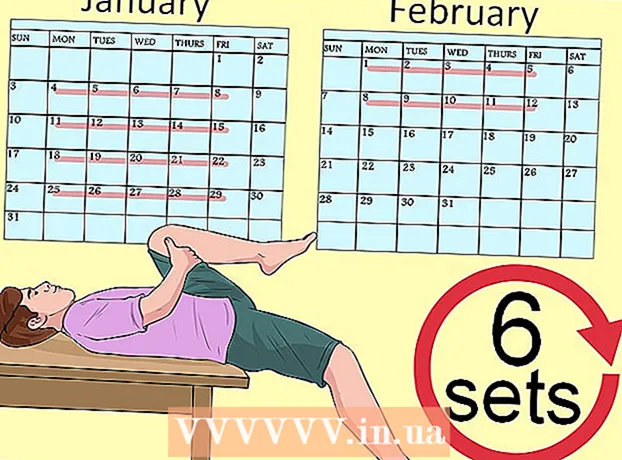ກະວີ:
Randy Alexander
ວັນທີຂອງການສ້າງ:
28 ເດືອນເມສາ 2021
ວັນທີປັບປຸງ:
1 ເດືອນກໍລະກົດ 2024

ເນື້ອຫາ
wikiHow ນີ້ຈະສອນທ່ານກ່ຽວກັບວິທີລຶບລ້າງໂມງແລະປະຫວັດການຄົ້ນຫາຂອງ YouTube. ທ່ານສາມາດເຮັດສິ່ງນີ້ໃນແອັບ mobile ມືຖືແລະໃນຄອມພິວເຕີ້ເຊັ່ນດຽວກັນ.
ຂັ້ນຕອນ
ວິທີທີ່ 1 ຂອງ 2: ຢູ່ໃນໂທລະສັບ
ເປີດ YouTube. ແຕະໂປແກມ YouTube ສາມຫລ່ຽມຂາວໃນພື້ນຫລັງສີແດງ. ໜ້າ ທຳ ອິດຂອງ YouTube ຈະເປີດຖ້າທ່ານເຂົ້າສູ່ລະບົບ.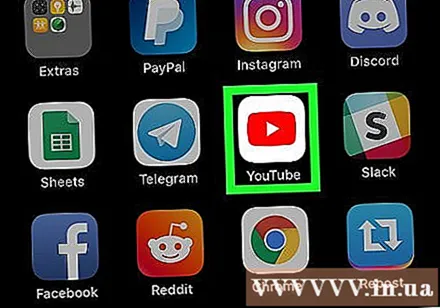
- ຖ້າທ່ານບໍ່ໄດ້ເຂົ້າສູ່ລະບົບ, ໃສ່ທີ່ຢູ່ອີເມວຂອງທ່ານ (ຫຼືເບີໂທລະສັບ) ແລະລະຫັດຜ່ານເພື່ອສືບຕໍ່.
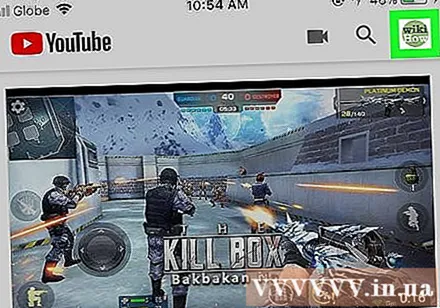
ແຕະໄອຄອນໂປຼໄຟລ໌ຂອງທ່ານຢູ່ແຈຂວາເທິງຫຼືລຸ່ມຂອງ ໜ້າ ຈໍ. ຖ້າທ່ານບໍ່ຕັ້ງຮູບໂປໄຟ, ການບັນຈຸເຂົ້າຮຽນຈະຖືກແທນດ້ວຍຮູບສັນຍາລັກຂອງຫົວແລະບ່າຂອງມະນຸດຫຼືຈົດ ໝາຍ ທຳ ອິດຂອງຊື່ຂອງທ່ານໃສ່ພື້ນສີ.
ກົດ ການຕັ້ງຄ່າ (ຕັ້ງຄ່າ). ຕົວເລືອກແມ່ນຢູ່ໃກ້ກັບກາງເມນູເລື່ອນລົງ.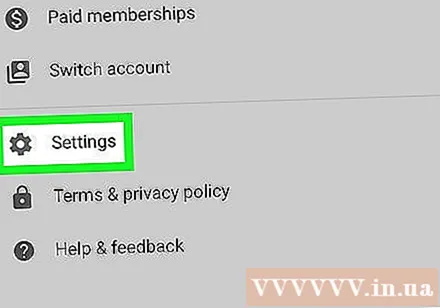
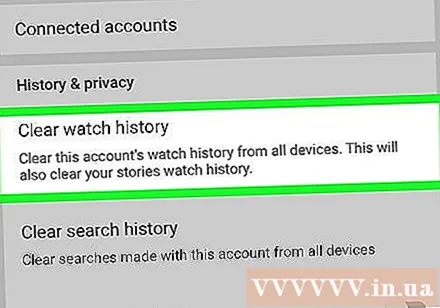
ເລື່ອນລົງແລະແຕະ ປະຫວັດການເບິ່ງທີ່ຈະແຈ້ງ (ປະຫວັດການເບິ່ງທີ່ຊັດເຈນ). ໜ້າ ວຽກແມ່ນຢູ່ໃນກຸ່ມຕົວເລືອກ "ປະຫວັດ & ຄວາມເປັນສ່ວນຕົວ".- ໃນ Android, ແຕະ ປະຫວັດ & ຄວາມເປັນສ່ວນຕົວ ກ່ອນ.

ກົດ ປະຫວັດຄວາມເປັນຈິງຂອງການເບິ່ງ ໃນເວລາທີ່ມັນປະກົດວ່າ. ວິດີໂອທັງ ໝົດ ທີ່ທ່ານເບິ່ງໃນປະຫວັດສາດ YouTube ຈະຖືກລຶບອອກ.- ໃນ Android, ແຕະ ຕົກລົງ ເມື່ອຖືກຖາມ.
ກົດ ປະຫວັດການຄົ້ນຫາທີ່ຈະແຈ້ງ (ລຶບປະຫວັດການຄົ້ນຫາ). ວຽກງານແມ່ນຢູ່ຂ້າງລຸ່ມນີ້ທາງເລືອກ ປະຫວັດການເບິ່ງທີ່ຈະແຈ້ງ.
ກົດ ປະຫວັດຄວາມເປັນມາຂອງການຄົ້ນຫາ ໃນເວລາທີ່ມັນປະກົດວ່າ. ການຄົ້ນຫາທັງ ໝົດ ທີ່ທ່ານປະຕິບັດຈະຖືກລຶບອອກຈາກປະຫວັດສາດ YouTube. ປະຫວັດສາດຂອງ YouTube ໃນປັດຈຸບັນຈະຖືກປິດ ໝົດ ແລ້ວ.
- ເຊັ່ນດຽວກັນ, ທ່ານກົດ ຕົກລົງ ໃນອຸປະກອນ Android.
ວິທີທີ່ 2 ຂອງ 2: ຢູ່ໃນຄອມພີວເຕີ້
ເປີດ YouTube. ການເຂົ້າເຖິງ https://www.youtube.com/ ເບິ່ງ ໃນໂປແກຼມທ່ອງເວັບທີ່ທ່ານມັກ. ໜ້າ ທຳ ອິດຂອງ YouTube ຈະປາກົດຂຶ້ນຖ້າທ່ານເຂົ້າສູ່ລະບົບ.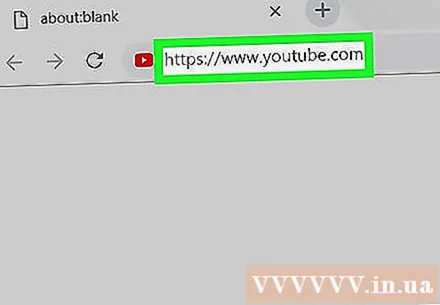
- ຖ້າທ່ານບໍ່ໄດ້ລົງທະບຽນເຂົ້າໃນ YouTube, ກົດ ເຂົ້າສູ່ລະບົບ ຢູ່ແຈຂວາເທິງສຸດຂອງ ໜ້າ ຈໍ, ຫຼັງຈາກນັ້ນໃສ່ທີ່ຢູ່ອີເມວຂອງທ່ານ (ຫຼືເບີໂທລະສັບ) ແລະລະຫັດຜ່ານ.
ກົດ ປະຫວັດສາດ (ປະຫວັດສາດ). ປ້າຍນີ້ມັກຕັ້ງຢູ່ເບື້ອງຊ້າຍຂອງ ໜ້າ ທຳ ອິດຂອງ YouTube.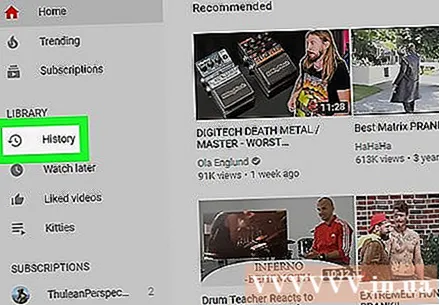
ກົດ ອະທິບາຍປະຫວັດສາດເບິ່ງທັງ ໝົດ (ລຶບປະຫວັດຫຍໍ້ທັງ ໝົດ). ຕົວເລືອກຕ່າງໆແມ່ນຢູ່ເບື້ອງຂວາຂອງ ໜ້າ.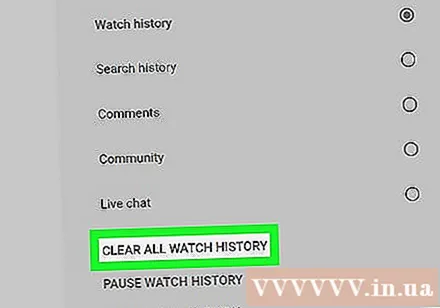
ກົດ ປະຫວັດຄວາມເປັນຈິງຂອງການເບິ່ງ ໃນເວລາທີ່ມັນປະກົດວ່າ. ວິດີໂອທັງ ໝົດ ທີ່ທ່ານເບິ່ງໃນປະຫວັດສາດ YouTube ຈະຖືກລຶບອອກ.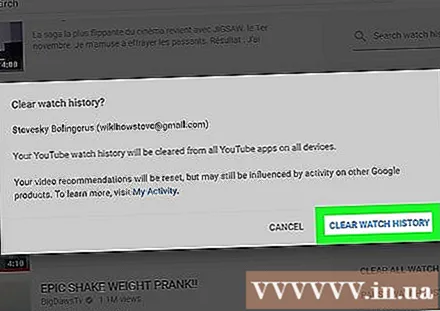
ກົດປຸ່ມຮອບຕໍ່ໄປ ປະຫວັດການຄົ້ນຫາ (ປະຫວັດການຄົ້ນຫາ). ທາງເລືອກແມ່ນຢູ່ລຸ່ມປ້າຍ ເບິ່ງປະຫວັດສາດ (ເບິ່ງປະຫວັດສາດ) ຢູ່ເບື້ອງຂວາເທິງຂອງ ໜ້າ.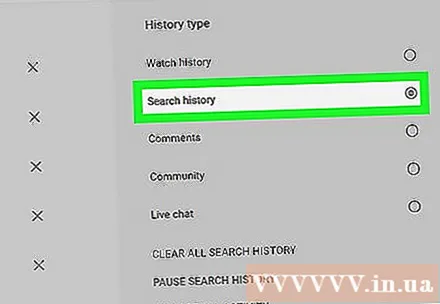
ກົດ ຄົ້ນຫາປະຫວັດຄວາມເປັນມາຂອງການຄົ້ນຫາທັງ ໝົດ (ລຶບປະຫວັດການຄົ້ນຫາທັງ ໝົດ). ວຽກງານແມ່ນຢູ່ໃນສະຖານທີ່ດຽວກັນກັບທາງເລືອກ ອະທິບາຍປະຫວັດສາດເບິ່ງທັງ ໝົດ ກ່ອນ.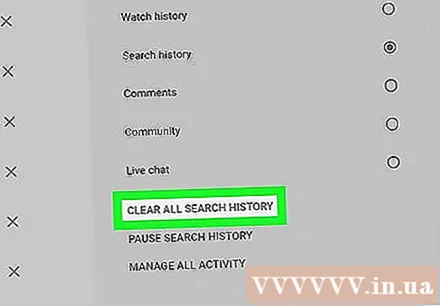
ກົດ ປະຫວັດຄວາມເປັນມາຂອງການຄົ້ນຫາ ໃນເວລາທີ່ມັນປະກົດວ່າ. ການຄົ້ນຫາທັງ ໝົດ ທີ່ທ່ານປະຕິບັດຈະຖືກລຶບອອກຈາກປະຫວັດສາດ YouTube. ປະຫວັດສາດຂອງ YouTube ໃນຕອນນີ້ຈະບໍ່ມີບ່ອນຫວ່າງເລີຍ. ໂຄສະນາ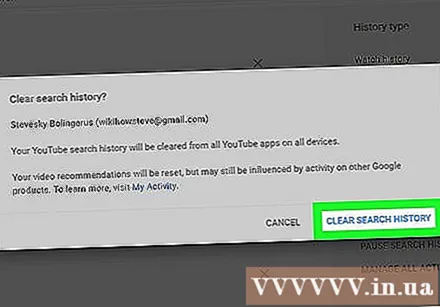
ຄຳ ແນະ ນຳ
- ເມື່ອທ່ານເຮັດສິ່ງນີ້, ທ່ານອາດຈະຕ້ອງການລຶບປະຫວັດຂອງໂປແກຼມທ່ອງເວັບຂອງທ່ານ.
- ຖ້າທ່ານໃຊ້ app YouTube Gaming, ທ່ານສາມາດຮຽນຮູ້ online ກ່ຽວກັບວິທີລຶບປະຫວັດການເບິ່ງ YouTube Gaming ຂອງທ່ານ.
ຄຳ ເຕືອນ
- ເມື່ອປະຫວັດ YouTube ຂອງທ່ານຖືກລຶບອອກແລ້ວ, ທ່ານຈະບໍ່ສາມາດຈັດເກັບມັນຄືນໄດ້.